使用 Jupyter 笔记本,从 YouTube Music 上任何音乐的给定 URL 以及任何选择的 GIF 创建减速和混响风格的 .mp4 音乐视频。
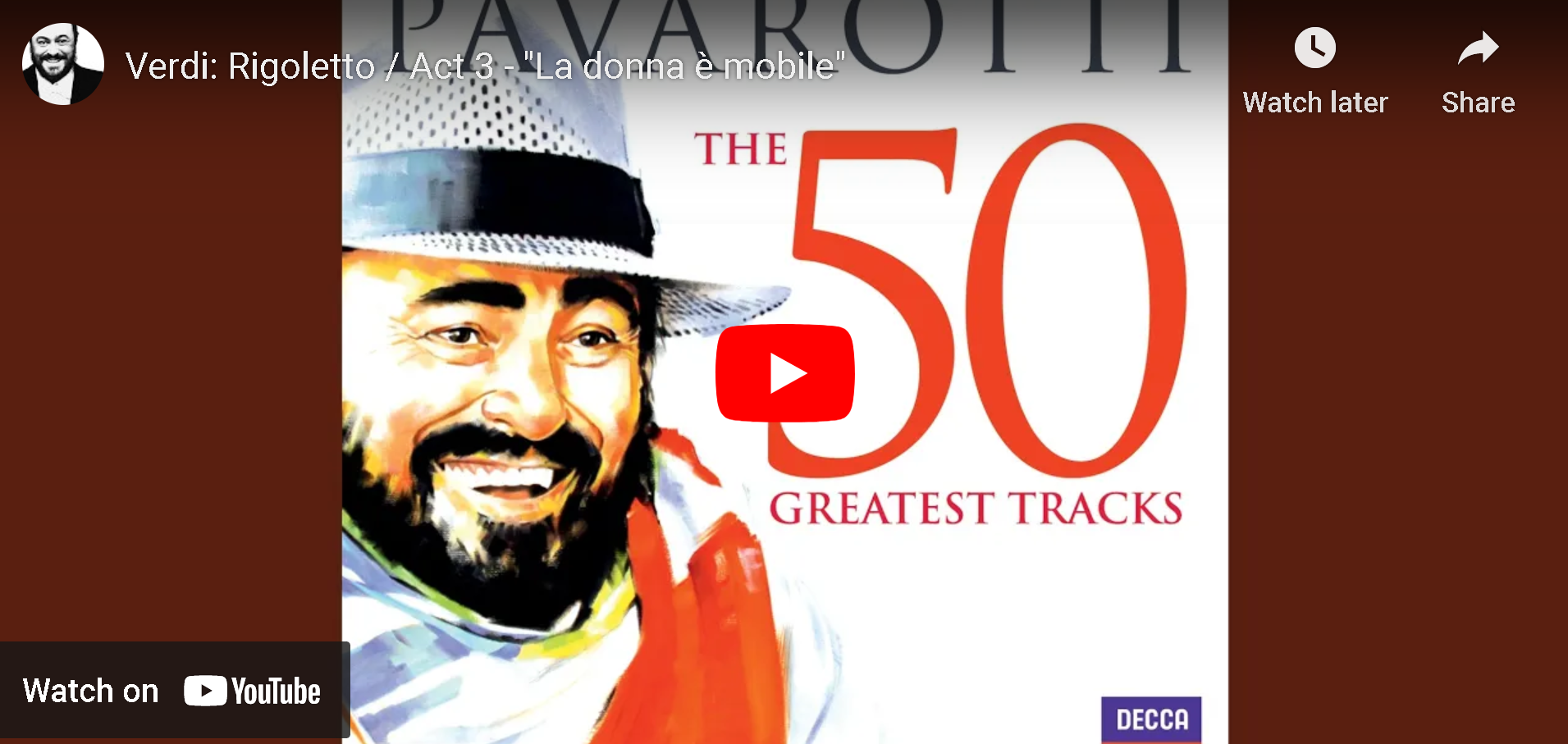

以下来源用于实现该项目的目标:
这项工作是在Python 3.10.5中完成的。要安装依赖项,请在 PowerShell 终端上运行pip install -r requirements.txt 。将textclipfonts.txt保存到snr-generator.ipynb保存的同一位置,以允许更改最终生成的视频上的文本字体。
为了允许将文本标题添加到视频中,必须将ImageMagick安装到本地计算机。在这里获取 ImageMagick。在ImageMagick安装窗口中,勾选以下两个选项:
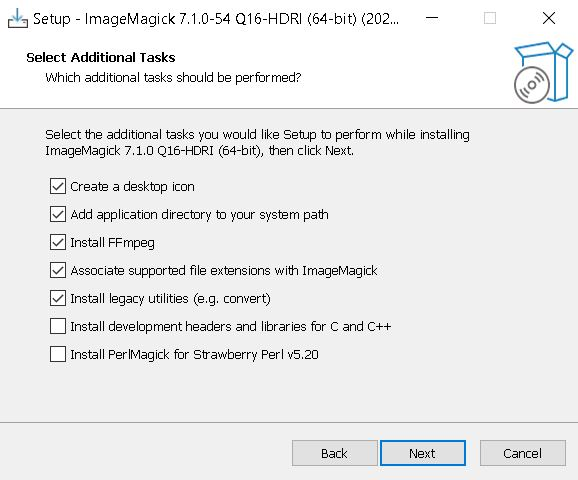
在 Jupyter Notebook 上打开文件snr-generator.ipynb 。该脚本需要一个指定的目录来保存最终输出的.mp4文件。为此,请运行如下所示的第一个代码块,并将文件目录粘贴到目录地址末尾不带 的框中。例如, C:UsersuserDownloads而不是C:UsersuserDownloads 。
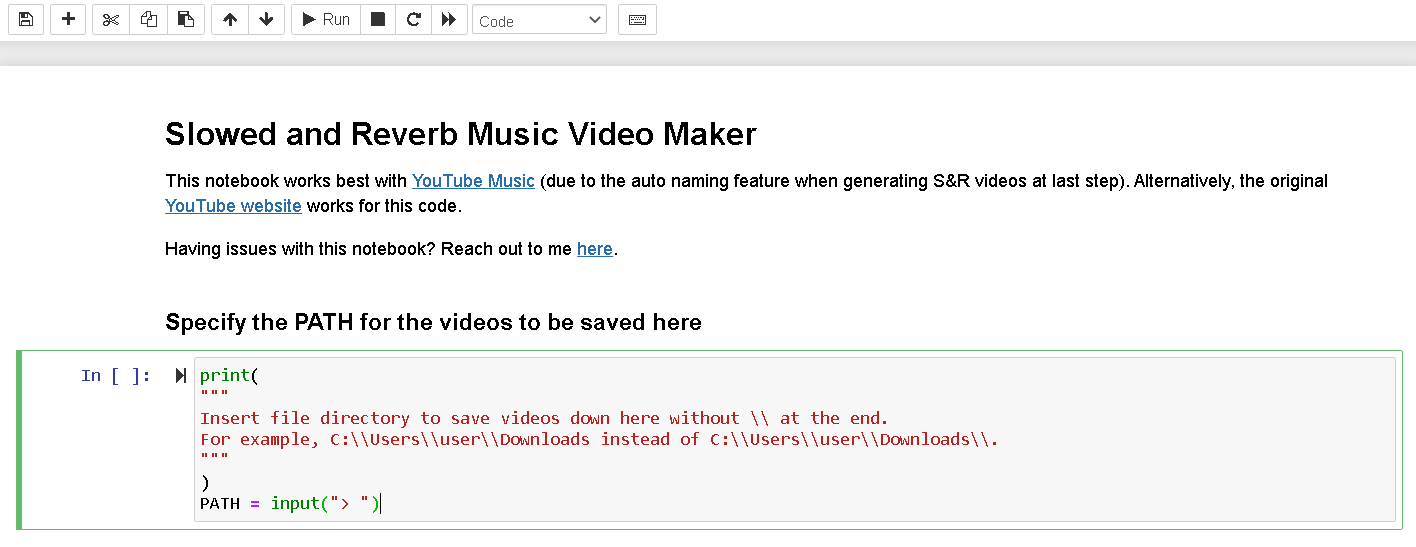
运行第二个块。系统会要求您粘贴下面的任何 YouTube 音乐(或任何 YouTube 视频)URL 链接。该脚本将首先下载指定 URL 链接的.webm扩展名,然后将其转换为.mp3 ,然后删除指定目录中新创建的temp文件夹中的.webm文件。
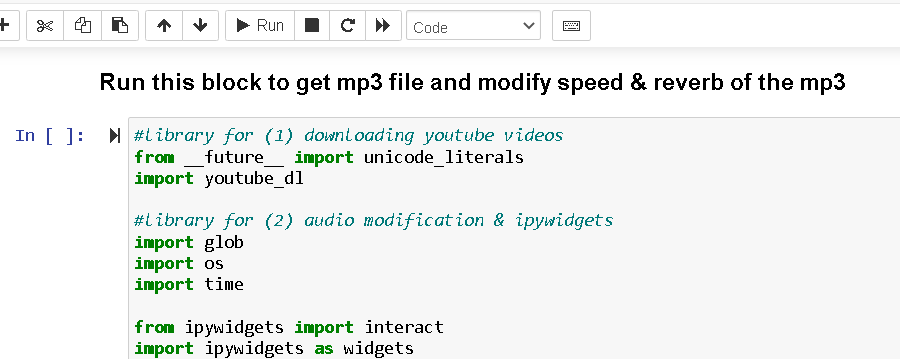
下载音频后,代码块会将下载的音频修改为speed = 0.85和reverb_rate = 0.1 。更改这两个变量的值将重新运行代码块。设置变量speed = 1.0和reverb_rate = 0将显示原始未修改的.mp3文件。要减慢音频速度,请使用滑块并将speed值降低到小于1.0 。要加快音频速度,请使用滑块并将speed值增加到1.0以上。如果reverb_rate设置为 0,则从音频中删除混响效果。为reverb_rate分配非零值会对音频应用房间大小效果。
喜欢音频的速度和混响设置吗?继续下面的下一个代码块。系统会要求您选择一个将在整个视频中循环播放的 GIF 文件。请注意,文件选择器窗口将显示snr-generator.ipynb的保存位置。下一个块是完全可选的。运行它只会显示您在上一个块中选择的 GIF,跳过它不会影响该过程的其余部分。
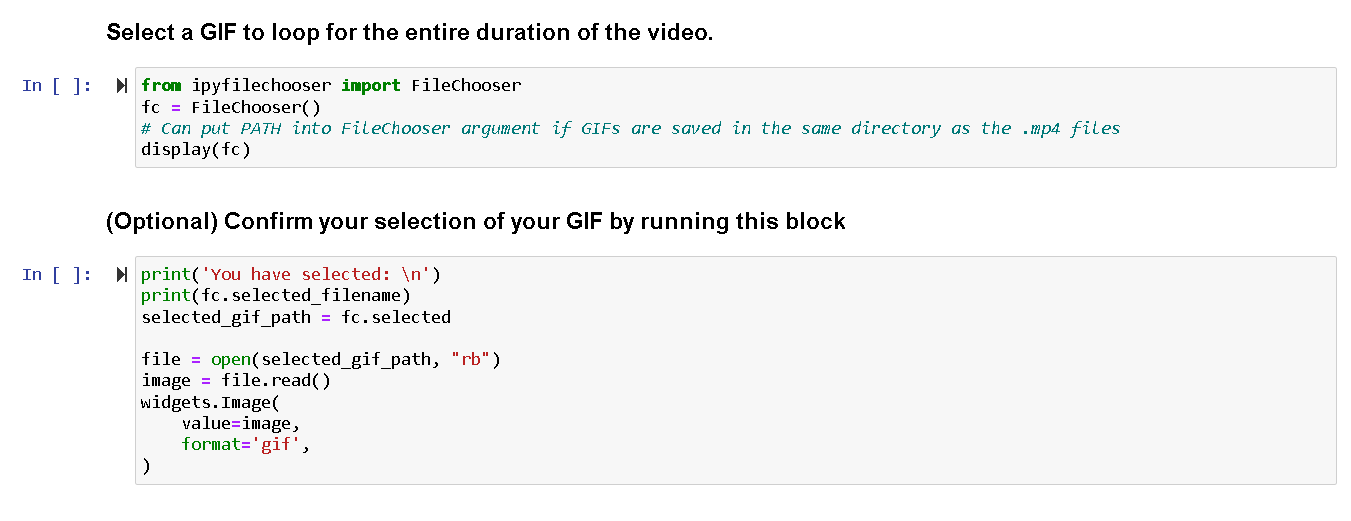
运行(Optional) ...代码块之后的下一个块,为视频分配字体。此笔记本中的默认字体设置为Brush-Script-MT-Italic但可以更改为其他字体。
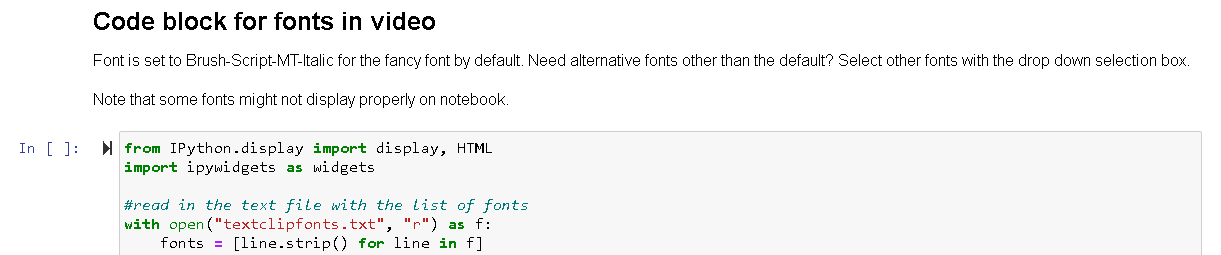
默认情况下,最终.mp4文件上的文本将显示{YouTube video title from URL} + (Slowed & Reverb) 。要手动将文本添加到视频中,请修改该行
name_caption = filename_abbrv.replace(PATH + '\', "") + ' (slowed & Reverbed)'
进入别的东西。例如,具有自定义标题的视频将是name_caption = 'Symphony No. 5 (speed up version)''. The apostrophe must be wrapped around the name or else name_caption` 将不会将输入作为字符串传递。
最后,运行此块并获得最终输出.mp4文件。输出文件将保存在第一个代码块指定的目录中,并且temp文件夹将被删除。
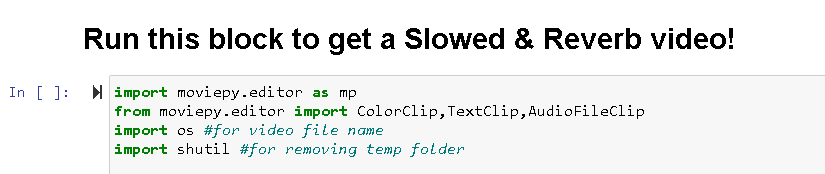
麻省理工学院